

cPanel, web barındırma (web hosting) hizmeti sağlayan firmaların kullandığı yaygın bir kontrol paneli yazılımıdır. cPanel, web sitesi yönetimini daha kolay ve kullanıcı dostu bir hale getirir. Genellikle grafik arayüzüyle sunulan bir kontrol panelidir. Bu da kullanıcıların web sitelerini yönetmelerini ve yapılandırmalarını daha kolay hale getirir. cPanel üzerinden PHP sürüm yükseltme veya alçatma işlemleri oldukça kolaydır. cPanel ile projenize uygun PHP sürümünü seçerek tam uyumluluk sağlayabilirsiniz. cPanel üzerinde PHP sürümünü değiştirmek için aşağıdaki adımları adım adım uygulayabilirsiniz.
Adım 1: cPanel'e Giriş Yapın
Öncelikle, internet tarayıcınızı kullanarak hosting sağlayacınızın cPanel giriş sayfasına erişin ve giriş yapın.
Adım 2: cPanel Yazılım Kategorisine Erişin
cPanel'e giriş yaptıktan sonra "Yazılım" bölümünde "multiPHP Yöneticisi" isimli seçeneği tıklayarak devam edin.
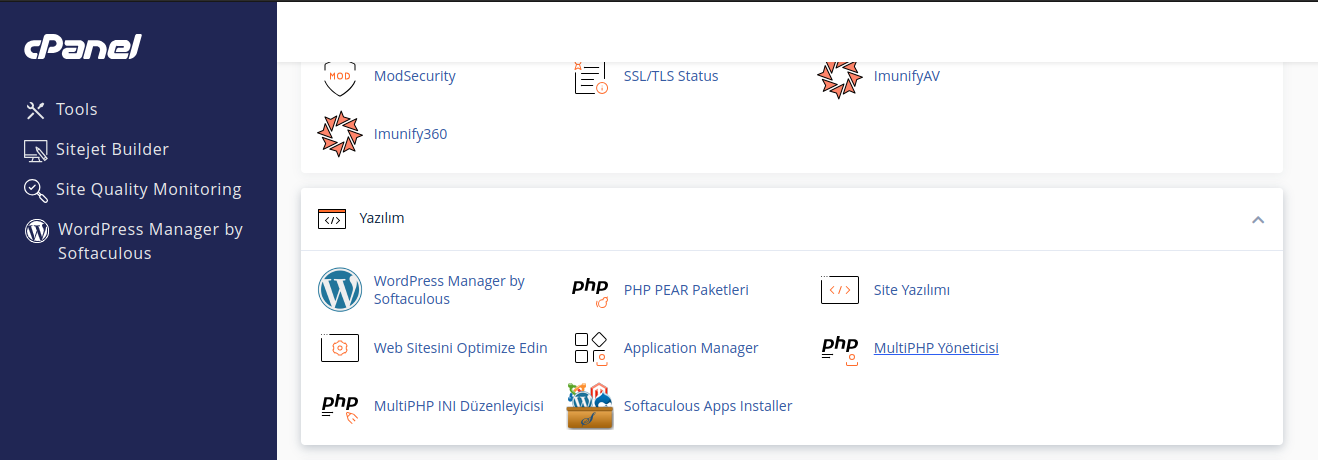
Adım 3: Mevcut PHP Sürümünü Gözden Geçirin
multiPHP Yöneticisi sayfasında web siteleriniz ile ilgili mevcut olarak kullanılan PHP sürümlerini görüntüleyebilirsiniz. Eğer bu sürümü değiştirmek istiyorsanız aşağıdaki adımları takip edin.
Adım 4: Yeni PHP Sürümünü Seçin
cPanel'de bulunan multiPHP Yöneticisi sayfasında sağ alanda bulunan listeden kullanılabilir olan PHP sürümlerini göreceksiniz. Genellikle en son sürümler ve eski stabil sürümler listelenir. İhtiyacınıza uygun olan sürümü seçin.
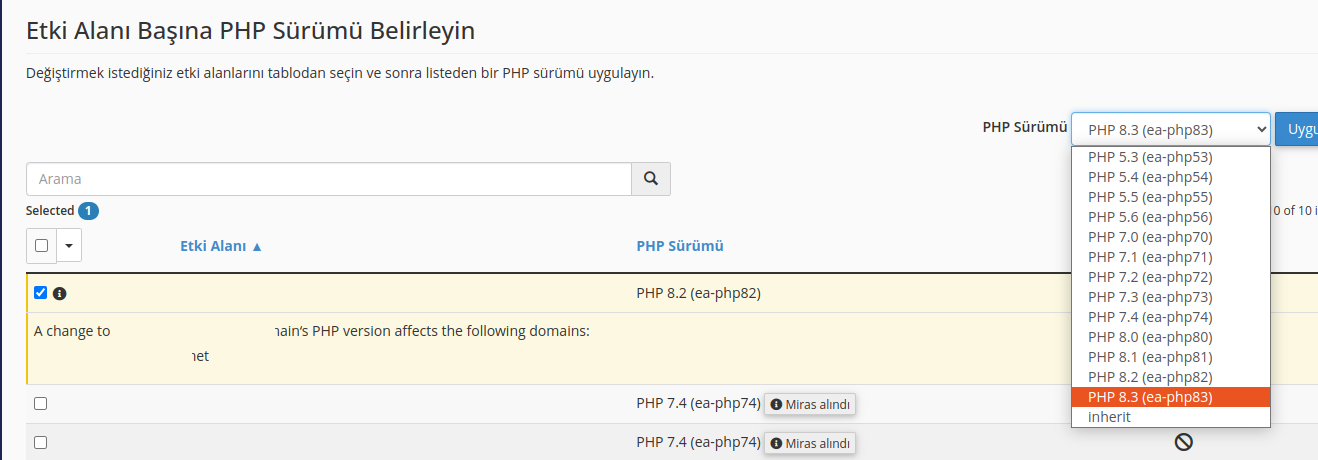
Adım 5: Ayarları Kayıt Edin
Yeni PHP sürümü seçildikten sonra Uygula butonuna basarak seçtiğiniz PHP sürümünü ilgili web sitesi için kayıt edin.
Adım 6: Güncelleme Kontrolü
Değişikliklerinizi kaydettikten sonra, sitenizi ziyaret ederek PHP sürününün başarıyla değiştirilip değiştirilmediğini kontrol edin. Herhangi bir uyumsuzluk veya hata durumunda, eski PHP sürümüne geri dönerek sorunu çözebilirsiniz.
Yukarıda belirtilen adımları takip ederek cPanel üzerinde PHP sürümü başarıyla değiştirilebilir ve sitenizin performansını ve uyumluluğunu arttırabilirsiniz. Eğer herhangi bir sorunla karşılaşırsanız, hosting sağlayıcınızın destek ekibiyle iletişime geçmeyi unutmayın. Herşeye rağmen sorun yaşamaya devam ederseniz firmamızdan destek alabilirsiniz.